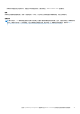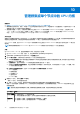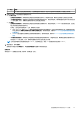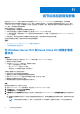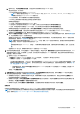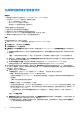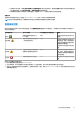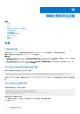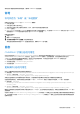Users Guide
Table Of Contents
- Dell EMC OpenManage Integration with Microsoft Windows Admin Center 2.1 版 用户指南
- 目录
- Overview of OpenManage Integration with Microsoft Windows Admin Center
- OpenManage Integration with Microsoft Windows Admin Center 入门
- Dell EMC OpenManage Integration with Microsoft Windows Admin Center 所需的端口
- 管理 Dell EMC PowerEdge 服务器
- 管理故障切换群集、Azure Stack HCI 和 Windows Server HCI 群集
- 查看 PowerEdge 服务器和 HCI 的节点以及故障切换群集的 iDRAC 详细信息
- 使用 OpenManage Integration 扩展更新 Windows Server HCI、Azure Stack HCI 和故障切换群集的 PowerEdge 服务器和节点
- Azure Stack HCI 群集的集成部署和更新
- 使用 OpenManage Integration 管理单元的 Azure Stack HCI 群集的完整堆栈群集感知更新
- 管理群集或单个节点中的 CPU 内核
- 将节点添加到现有群集
- 故障处理和常见问题
- 识别 Dell EMC PowerEdge 服务器的代系
- 联系 Dell EMC
- 词汇表
- 附录
许可日志的可用性
许可证相关日志位于以下路径中,且可以通过在
清理
文件中搜索 DellLicenseCollection 找到。
● 网关系统: <Windows
Directory>\ServiceProfiles\NetworkService\AppData\Local\Temp\generated\logs\CleanupXXXXXXXXXX
XXXX.log
● Windows 10 网关系统: <Windows installed
drive>\Users\<user_name>\AppData\Local\Temp\generated\logs\CleanupXXXXXXXXXXXXXX.log
运行状况、硬件和 iDRAC 资源清册
无法将所需的文件复制到目标节点以获取资源清册信息。
请确保:
● 目标节点未处于重新启动状态,并已开机。
● 防火墙未阻止通过 SMB 端口 445 进行通信。有关更多信息,请参阅准备 Windows Admin Center 的环境。
● 目标节点操作系统上未禁用 USB NIC 适配器。
无法从 iDRAC 获取运行状况和硬件资源清册
要从 iDRAC 获取运行状况和硬件资源清册信息,请确保:
● 使用最新 iDRAC 版本 2.60.60.60 或更高版本更新 PowerEdge 服务器的 YX3X 和 YX2X 型号。
● 使用最新 iDRAC 版本 3.30.30.30 或更高版本更新 PowerEdge 服务器的 YX4X 型号。
● 对于 PowerEdge 服务器的管理,OMIMSWAC 使用操作系统至 iDRAC 的内部直通接口。默认情况下,可以使用 IP 地址
169.254.0.1/<
子网
> 或 169.254.1.1/<
子网
> 访问 iDRAC。但是,如果主机在同一子网中有其他网络接口(例如,当安装了诸如
VMFleet 等工具时),则 OMIMSWAC 可能无法通过主机操作系统与 iDRAC 进行通信。
要解决该冲突,请登录 iDRAC 并在“操作系统至 iDRAC 直通”部分下更改 USB NIC IP 地址。有关分配此 IP 地址的详细信息,请
参阅支持站点上的 iDRAC 说明文件。
● 对于群集管理,在使用 OMIMSWAC 管理群集之前,请确保可以使用 IP 地址、主机名或完全限定域名 (FQDN) 访问所有群集节
点。
● 如果 Redfish 服务已禁用,请使用 iDRAC UI 启用 Redfish 服务。有关详细信息,请参阅 Dell EMC 支持站点上的 iDRAC 说明文
件。
● iDRAC 上有用于创建新用户的用户插槽。
未显示 PowerEdge 服务器的 YX2X、YX3X 和 YX4X 型号的运行状况和硬件
资源清册
● 确保使用最新 iDRAC 版本 2.60.60.60 或更高版本更新 PowerEdge 服务器的 YX3X 和 YX2X 型号。
● 确保使用最新 iDRAC 版本 3.30.30.30 或更高版本更新 PowerEdge 服务器的 YX4X 型号。
总体运行状况显示“警告”或“严重”,而节点组件的运行状况显示“运
行状况良好”
即使 Windows Admin Center 上显示的节点各组件运行状况良好,PowerEdge 服务器、故障切换群集和 HCI 群集的整体运行状况也可
能显示为“严重”或“警告”。由于连接到嵌入式 SATA 控制器的物理磁盘的运行状况可能会显示为“未知”,因为 iDRAC 无法获
取这些磁盘的运行状况信息。
有关处于严重运行状况的组件的详细信息,请转至相应的 iDRAC 控制台。
40 故障处理和常见问题